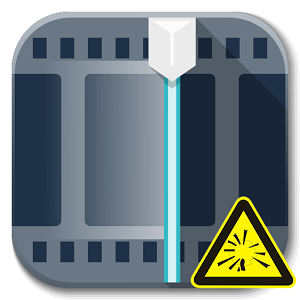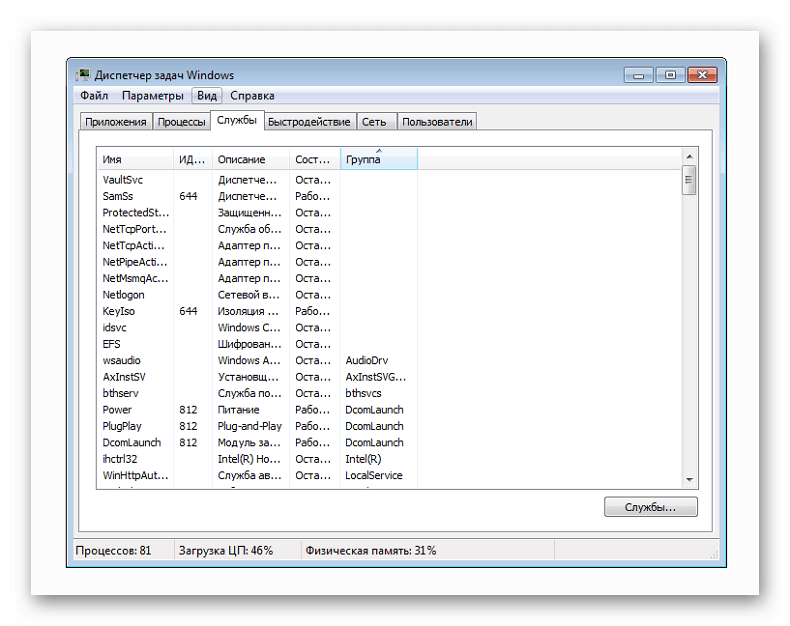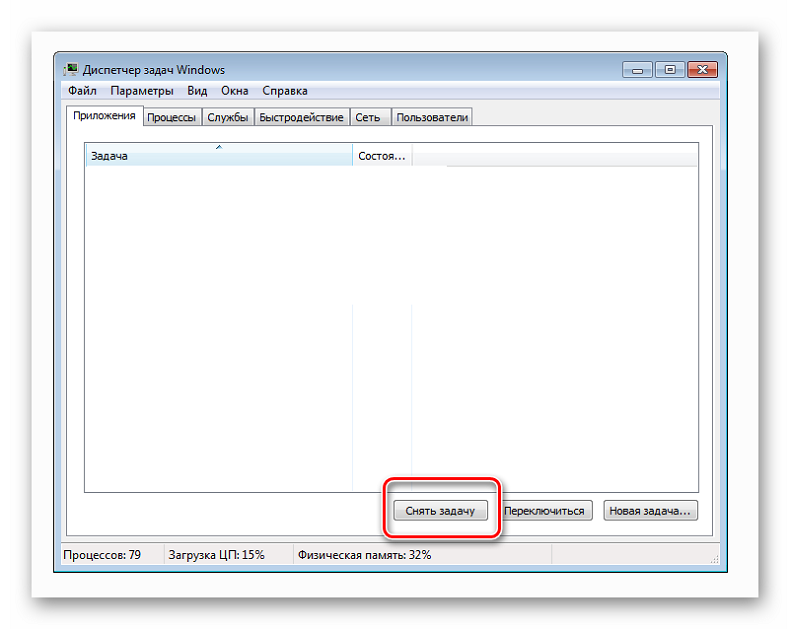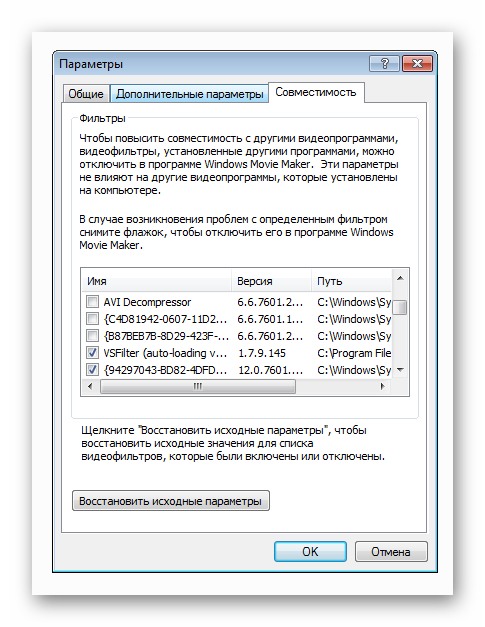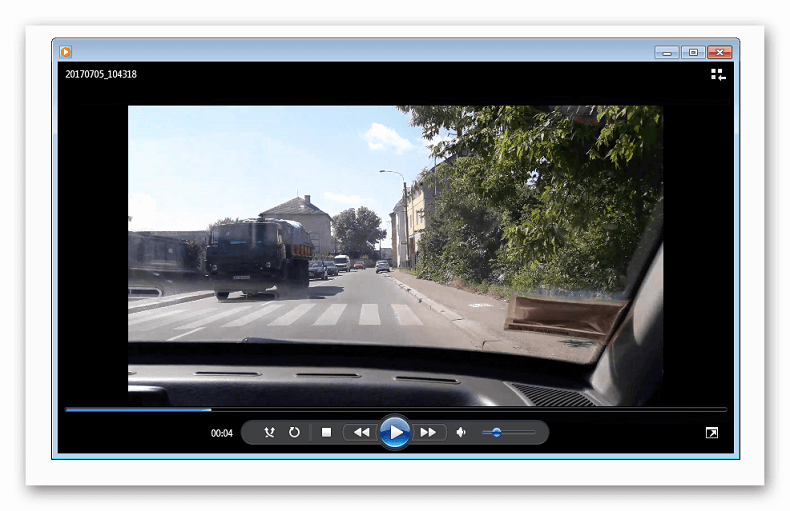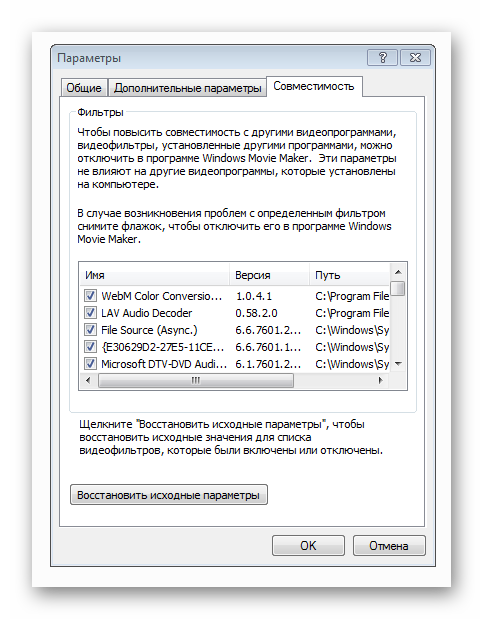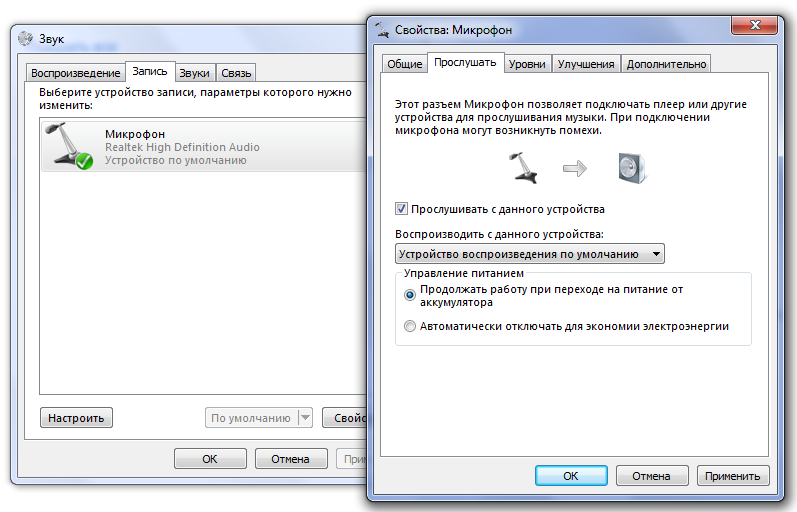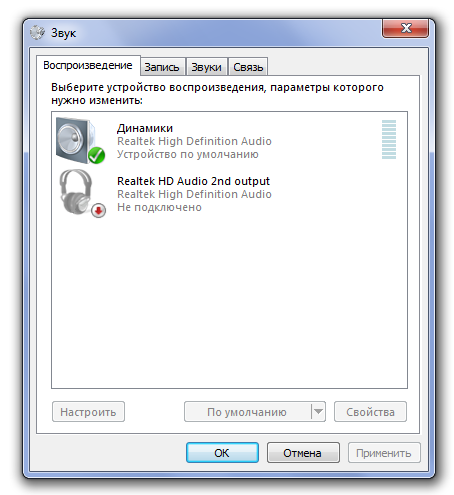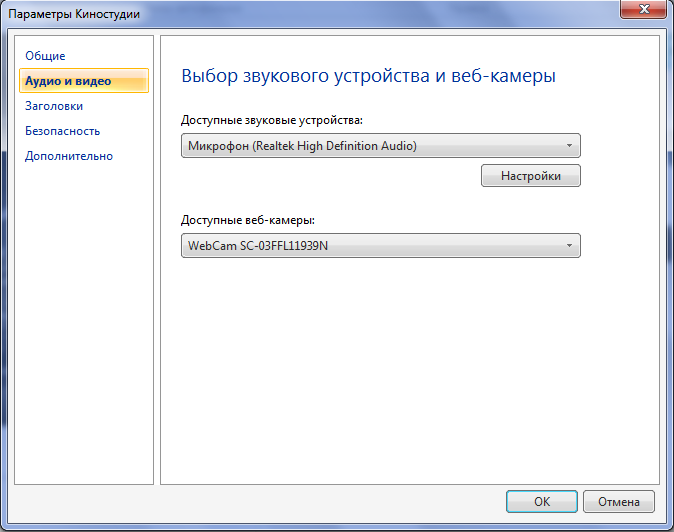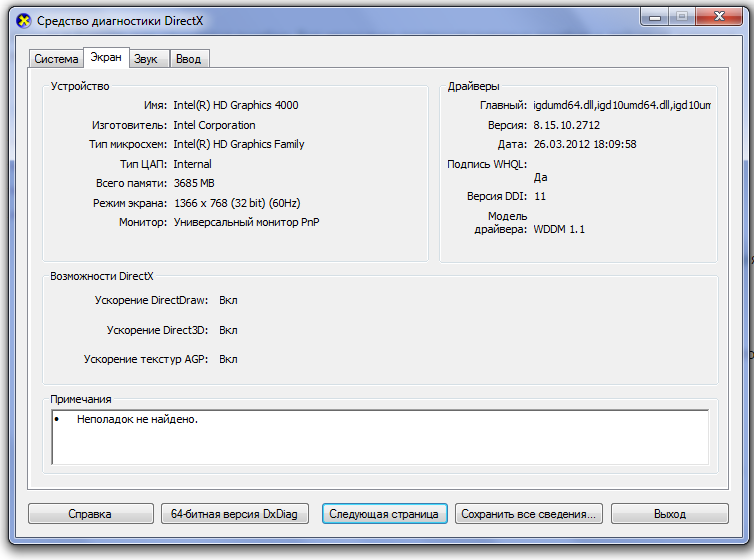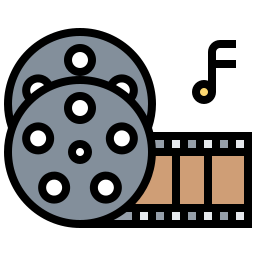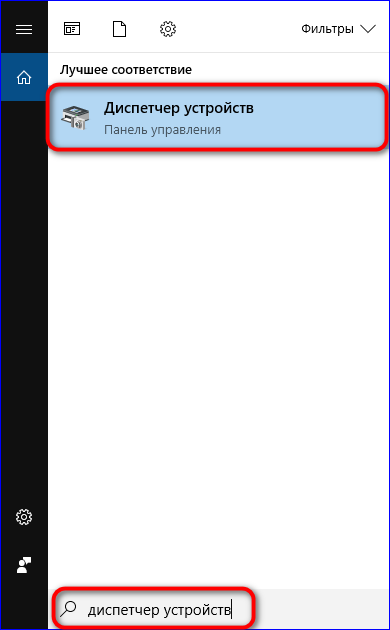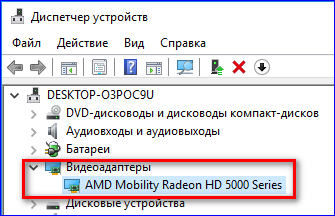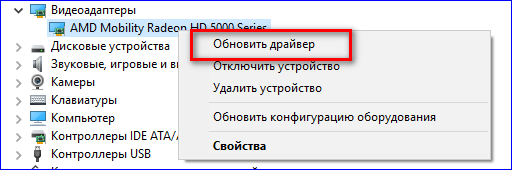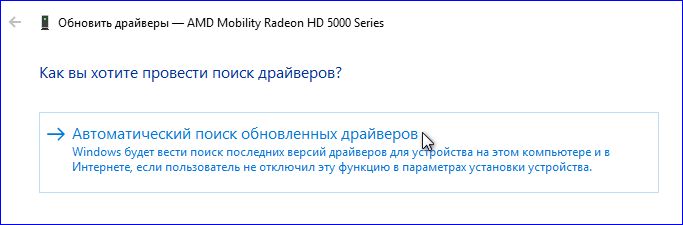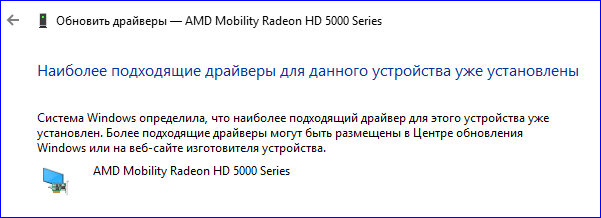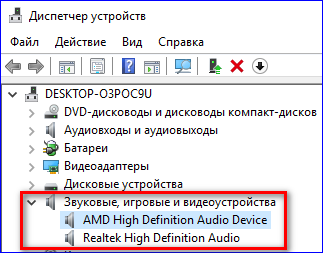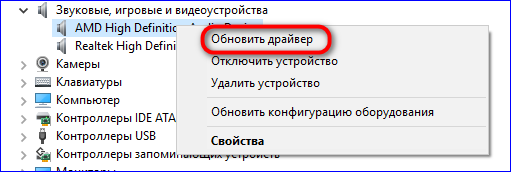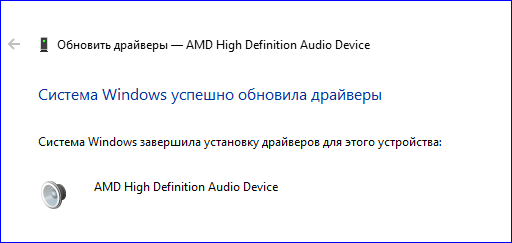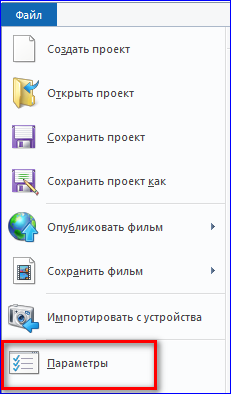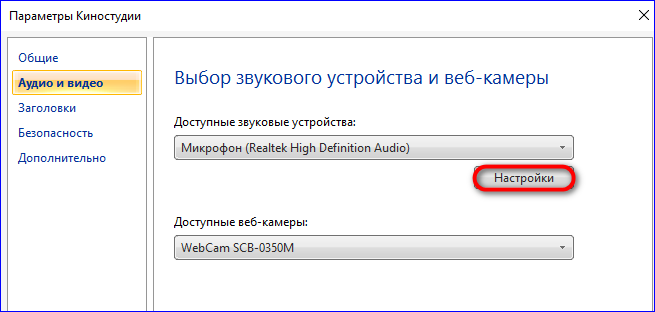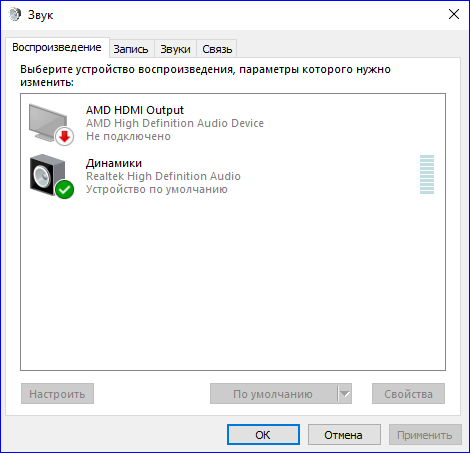что делать если муви мейкер завис
Как устранить неполадки Windows Movie Maker перестал работать
7 решений для исправления Windows Movie Maker
Movie Maker – это программное обеспечение для редактирования видео, которое ранее поставлялось в комплекте со старыми платформами Windows как часть пакета Live Essentials. Однако Microsoft прекратила поддержку Live Essentials в 2017 году. Тем не менее, некоторые пользователи все еще используют Movie Maker для редактирования своих видео.
Некоторые пользователи заявляют на форумах, что Movie Maker перестает работать на них. « Windows Movie Maker перестал работать » и « Windows Movie Maker не запускается » – это два наиболее распространенных сообщения об ошибках WMM, которые появляются на рабочих столах некоторых пользователей.
Сообщение об ошибке « перестало работать» может появиться при попытке открыть файлы в редакторе видео. Следовательно, программное обеспечение аварийно завершает работу и закрывается или зависает во время воспроизведения. Ниже приведены несколько разрешений, которые могут исправить то, что Windows Movie Maker перестал работать с сообщениями об ошибках и иногда зависал.
Что делать, если Movie Maker перестал работать
Решение 1. Закройте другое программное обеспечение при запуске Movie Maker
Movie Maker может перестать работать и отображать сообщение об ошибке сбоя, если на вашем ноутбуке или рабочем столе не хватает оперативной памяти. Возможно, для Movie Maker недостаточно оперативной памяти, когда рядом с ней запущено множество других программ. Это более вероятно, если ваш рабочий стол или ноутбук имеет небольшой объем оперативной памяти для начала.
Поэтому убедитесь, что на вашей панели задач нет других программных окон, когда вы запускаете Movie Maker. Кроме того, закройте стороннее программное обеспечение в системном трее. Вы можете закрыть больше фонового программного обеспечения с помощью диспетчера задач следующим образом.
– СВЯЗАННО: исправлено: не слышать звук в Movie Maker в Windows 10
Решение 2. Отключите сторонние фильтры видеофайлов
Сообщение об ошибке « Windows Movie Maker прекратил работу » часто может быть связано с несовместимыми видеофильтрами. Поэтому отмена выбора сторонних фильтров видеофайлов, перечисленных на вкладке «Совместимость» в Movie Maker (в классической версии), может привести к исправлению программного обеспечения. Таким образом вы отключаете сторонние видеофильтры в классической версии Windows Movie Maker 6.
Решение 3. Запустите Windows Movie Maker в режиме совместимости
Зависает Movie Maker
Поскольку программа Муви Мейкер уже давно не поддерживается организацией Майкрософт, пользователи все чаще замечают зависания или сбои в работе редактора. Что делать, если он не отвечает или вовсе не запускается?
Способ 1: выключение Windows Movie Maker при зависании
Не нужно сразу перезагружать компьютер. Возможно, стоит попросту немного подождать. Особенно если подобное случается впервые. Вероятно, какая-то «тяжелая» операция выполняется портативным компьютером в данный момент, и если характеристики устройства слабы, то процесс может занимать максимум вычислительных мощностей. Но если Windows Movie Maker зависает постоянно или не перестает виснуть более 5-ти минут – нужно предпринять что-то другое.
Если же компьютер завис полностью, необходимо проверить, виновата ли программа – или оборудование вовсе не отвечает. Для этого необходимо нажать специальные клавиши, имеющие световой индикатор – Num Lock или Caps Lock. Если при нажатии на клавиатуре лампочки загораются, это значит, что операционная система продолжает работать. Если даже если они не отвечают – остается перезапустить компьютер.
Если виновата программа и ОС все еще работает, то необходимо вызывать диспетчер задач, путем нажатия комбинация Ctrl + Delete + Alt, либо, нажав правой кнопкой на панель задач (внизу экрана) и выбрать необходимую графу в списке.
Далее найдите редактор Movie Maker и выделите ее, после чего щелкните «Снять задачу». Таким образом, вы принудительно заставите программу выключиться и выгрузите ее из памяти ПК, благодаря чему он станет работать в прежнем режиме.
Способ 2: установление кодеков и изъятие несовместимых видеофильтров
Почему не работает Муви Мейкер? Причиной могут стать фильтры для видео, которые не поддерживаются. Сначала необходимо проверить их и, если нужно, запретить редактору WWM загружать их. Для этого необходимо перейти в раздел «Сервис» — «Параметры» — «Совместимость». Чтобы отключить необходимый фильтр, просто снимите нужный флажок рядом с ним.
Если вылетает при добавлении эффектов, то попробуйте узнать, со всеми из них ли так, или только некоторые мешают нормальной работе. Если только парочка — старайтесь не использовать их, если все – попробуйте переустановить программу и скачать все необходимые кодеки. К тому же, возможно, именно слабые характеристики компьютера являются причиной вылета софта.
Иногда при добавлении видеофайлов редактор может просто не импортировать клип. Все происходит потому, что он просто не открывается. Причиной этому является отсутствие необходимых кодеков в операционной системе.
Попробуйте установить расширенные паки кодеков, например, K-Lite Codec Pack или ADVANCED Codecs for Windows 7. Ни в коем случае не ставьте их одновременно, так как они могут конфликтовать между собой. Установите сначала один из них (лучше всего K-Lite Codec Pack), а затем проверьте, импортируются ли видеофайлы. Запустите их в проигрывателе и посмотрите, работает ли видео. Если вновь не запускается – пробуйте другой пак.
Если ничего не помогает, попробуйте зайти в «Сервис» — «Параметры» — «Совместимость», убрать все галочки, подтвердить изменение и перезапустить программу. В большинстве случаев это помогает.
| Рекомендуем! InstallPack | Стандартный установщик | Официальный дистрибутив Movie Maker | Тихая установка без диалоговых окон | Рекомендации по установке необходимых программ | Пакетная установка нескольких программ |
|---|
рекомендует InstallPack, с его помощью вы сможете быстро установить программы на компьютер, подробнее на сайте.
Иногда при запуске Виндовс Муви Мейкера может возникнуть надпись «Прекращена работа программы». Это может быть связано с неправильной установкой или отсутствием важных файлов. Необходимо полностью удалить программу и скачать ее с официально ресурса или портала, которому вы доверяете.
Решение распространенных ошибок в Movie Maker
Программный комплекс Movie Maker достаточно стабилен, сбои встречаются редко. Тем не менее, от них никто не застрахован. Рассмотрим основные ошибки, возникающие при работе в видеоредакторе.
Проблема с записью голоса (код c9450032)
Распространенное явление на ноутбуках: запись голоса не начинается, возникает ошибка «Аудиоустройство не найдено». Для ее решения перейдите по схеме «Пуск – Панель управления – Звук». У вас появится список доступных устройств – зайдите в свойства нужного. Отметьте флажок прослушивания с устройства под картинкой.
В самой киностудии посетите раздел «Параметры – Веб-камера». Убедитесь, что программа использует именно ваше устройство.
Лучше скачать Windows Movie Maker, и установить программу заново, это будет самый лучший вариант.
Звук по-прежнему не записывается (код с9450027)
Проверьте, правильно ли подсоединен микрофон. Возможно, его используют другие приложения – убедитесь в обратном. Попробуйте перезагрузить компьютер. Иногда проблема кроется в настройках Лайв Муви Мэйкера. Зайдите в раздел «Параметры» и внимательно просмотрите все вкладки, связанные со звуком. Оцените работу устройств.
Не работает веб-камера (код c9450031)
При работе на стационарном компьютере проверьте правильность подключения устройства, убедитесь в исправном состоянии веб-камеры с помощью других приложений. Чаще всего проблема в ней самой.
В параметрах Windows Live Movie Maker есть раздел «Аудио и видео». Здесь описаны все доступные на компьютере устройства. В некоторых случаях создаются копии, поэтому поэкспериментируйте со сменой устройства в выпадающем списке.
Movie Maker не запускается (код 80df0009)
Убедитесь в новизне версии программы и проверьте соответствие компьютера минимальным системным требованиям. Ошибка возникает по-прежнему? Введите в строке поиска фразу «dxdiag». Так вы сможете попасть в панель диагностики DirectX. Перейдите на вкладку «Экран», просмотрите данные о драйвере. Загрузите актуальные драйверы, попробуйте подключиться вновь.
Проблемы работы – редкое явление
Запуск и работа с Лайв Муви Мэйкер редко сопровождается ошибками. Компания Microsoft выпустила завершенный, полностью готовый продукт. Основные трудности возникают при неправильной настройке оборудования, устаревшем компьютере, ошибках в процессе установки.
Что делать, если Movie Maker не работает на Windows 10
Почему Movie Maker не работает на Windows 10? Пользователи обычно сталкиваются с проблемой воспроизведения видео или отсутствием звука. Причина технического сбоя чаще всего кроется в отсутствии подходящих драйверов или неправильно настроенных параметрах Киностудии.
Причины ошибки в работе Movie Maker
Компания Майкрософт прекратила оказание поддержки Киностудии Windows Live Essential в январе 2017 года. Последняя версия видеоредактора была выпущена в 2012 году и с тех пор больше не обновлялась. Пользователи Movie Maker решили не отказываться от любимого видеоредактора и установили его на операционную систему Windows 10, хотя Microsoft предлагает аналогичную версию приложения в Microsoft Store.
Некоторые функции Киностудии были рассчитаны на использование в старой версии ОС. В связи с этим могут возникнуть технические сбои, связанные с переустановкой видеоредактора на Windows 10.
Сбой в работе характеризуется несколькими признаками:
Технические проблемы могут быть связаны с несколькими факторами. В основном — это:
Чтобы понять, как исправить тот или иной технический сбой, необходимо сделать небольшую проверку операционной системы.
Movie Maker не воспроизводит видео: способы решения
Одним из преимуществ Windows 10 принято считать автоматическое обновление параметров системы. При появлении новых драйверов, компонентов приложения или ПО, система сама устанавливает их через «Центр обновления Windows».
Некоторые компоненты системы требуют ручного обновления. Поэтому, если в Киностудии Windows Live не воспроизводится видео, следует проверить видеоадаптеры и при необходимости обновить их до последней версии.
Для проверки драйверов нужно выполнить следующие действия:
Если же компьютер обнаружит последние обновления, он автоматически установит их и сообщит о нахождении подходящих драйверов и их успешной загрузке.
После проверки драйверов следует вновь открыть Movie Maker и попробовать загрузить видеофайл. Если система вновь выдаст ошибку, возможно, дело в некорректно установленной программе. В этом случае рекомендуется удалить Windows Live Essentials с ПК и установить его еще раз через сайт Media Player. Здесь находится проверенный установочный файл, который не содержит вирусов и других вредоносных компонентов.
Нет звука в Movie Maker: ищем решение
Чаще всего в Movie Maker нет звука по двум причинам:
Шаг 1. Для проверки драйверов нужно сделать следующее:
Шаг 2. После проверки драйверов следует открыть параметры Киностудии и посмотреть, правильно ли там выставлены звуковые настройки. Для этого нужно кликнуть по вкладке «Файл» и выбрать раздел «Параметры».
Затем выбрать пункт «Аудио и видео» и посмотреть, какие устройства отображаются по умолчанию для входа/выхода звука с устройства. При необходимости выбрать подходящее устройство и перейти во вкладку «Настройки» для дальнейшей проверки звука в Movie Maker.
Здесь можно настроить параметры воспроизведения, записи аудио, звуковой схемы и разговора через гарнитуру.
По завершению процесса настройки следует открыть любой аудиофайл через раздел «Добавить музыку». Если техническая неисправность была устранена, аудиозапись появится на рабочем экране Movie Maker.
Если же видеоредактор вновь не распознает звуковой файл, возможно, программа была некорректно установлена на ПК. В этом случае рекомендуется удалить старую версию Movie Maker и скачать заново Киностудию через сайт Media Player.
Что делать, если Windows Movie Maker перестал работать на Windows 10? Выход — проверить наличие обновлений для видео и аудио драйверов, выставить правильные настройки звука в Киностудии. Если данные способы не помогают, рекомендуется переустановить видеоредактор и скачать корректный установочный файл с сайта Media Player.
Зависает Movie Maker
Поскольку программа Муви Мейкер уже давно не поддерживается организацией Майкрософт, пользователи все чаще замечают зависания или сбои в работе редактора. Что делать, если он не отвечает или вовсе не запускается?
Способ 1: выключение Windows Movie Maker при зависании
Не нужно сразу перезагружать компьютер. Возможно, стоит попросту немного подождать. Особенно если подобное случается впервые. Вероятно, какая-то «тяжелая» операция выполняется портативным компьютером в данный момент, и если характеристики устройства слабы, то процесс может занимать максимум вычислительных мощностей. Но если Windows Movie Maker зависает постоянно или не перестает виснуть более 5-ти минут – нужно предпринять что-то другое.
Если же компьютер завис полностью, необходимо проверить, виновата ли программа – или оборудование вовсе не отвечает. Для этого необходимо нажать специальные клавиши, имеющие световой индикатор – Num Lock или Caps Lock. Если при нажатии на клавиатуре лампочки загораются, это значит, что операционная система продолжает работать. Если даже если они не отвечают – остается перезапустить компьютер.
Далее найдите редактор Movie Maker и выделите ее, после чего щелкните «Снять задачу ». Таким образом, вы принудительно заставите программу выключиться и выгрузите ее из памяти ПК, благодаря чему он станет работать в прежнем режиме.
Способ 2: установление кодеков и изъятие несовместимых видеофильтров
Почему не работает Муви Мейкер? Причиной могут стать фильтры для видео, которые не поддерживаются. Сначала необходимо проверить их и, если нужно, запретить редактору WWM загружать их. Для этого необходимо перейти в раздел «Сервис » — «Параметры » — «Совместимость ». Чтобы отключить необходимый фильтр, просто снимите нужный флажок рядом с ним.
Если вылетает при добавлении эффектов, то попробуйте узнать, со всеми из них ли так, или только некоторые мешают нормальной работе. Если только парочка — старайтесь не использовать их, если все – попробуйте переустановить программу и скачать все необходимые кодеки. К тому же, возможно, именно слабые характеристики компьютера являются причиной вылета софта.
Иногда при добавлении видеофайлов редактор может просто не импортировать клип. Все происходит потому, что он просто не открывается. Причиной этому является отсутствие необходимых кодеков в операционной системе.
Попробуйте установить расширенные паки кодеков, например, K-Lite Codec Pack или ADVANCED Codecs for Windows 7. Ни в коем случае не ставьте их одновременно, так как они могут конфликтовать между собой. Установите сначала один из них (лучше всего K-Lite Codec Pack), а затем проверьте, импортируются ли видеофайлы. Запустите их в проигрывателе и посмотрите, работает ли видео. Если вновь не запускается – пробуйте другой пак.
Если ничего не помогает, попробуйте зайти в «Сервис » — «Параметры » — «Совместимость », убрать все галочки, подтвердить изменение и перезапустить программу. В большинстве случаев это помогает.
Иногда при запуске Виндовс Муви Мейкера может возникнуть надпись «Прекращена работа программы». Это может быть связано с неправильной установкой или отсутствием важных файлов. Необходимо полностью удалить программу и скачать ее с официально ресурса или портала, которому вы доверяете.
С помощью Windows 10 и создание собственного видеоролика стало еще более удобным. Однако есть вероятность столкнуться с рядом проблем, как, например, Windows Movie Maker не работает на Windows 10 или часто вылетает, или нет звука и другие неприятности, как: ошибки в обновлении, где обновления блокируются, перезапуск программы, несовместимые или поврежденные исходные файлы. Данная статья призвана решить эти проблемы.
Часть 2. Исправление ошибки «Windows Movie Maker не работает в Windows 10»
Есть несколько причин, по которым люди скорее будут искать новый видеоредактор, который будет работать стабильно, чем использовать Windows Movie Maker. Здесь мы обсудим самые распространенные проблемы и их решения.
Программный комплекс Movie Maker достаточно стабилен, сбои встречаются редко. Тем не менее, от них никто не застрахован. Рассмотрим основные ошибки, возникающие при работе в видеоредакторе.
Распространенное явление на ноутбуках: запись голоса не начинается, возникает ошибка «Аудиоустройство не найдено». Для ее решения перейдите по схеме «Пуск – Панель управления – Звук». У вас появится список доступных устройств – зайдите в свойства нужного. Отметьте флажок прослушивания с устройства под картинкой.
В самой киностудии посетите раздел «Параметры – Веб-камера». Убедитесь, что программа использует именно ваше устройство.
Звук по-прежнему не записывается (код с9450027)
Проверьте, правильно ли подсоединен микрофон. Возможно, его используют другие приложения – убедитесь в обратном. Попробуйте перезагрузить компьютер. Иногда проблема кроется в настройках Лайв Муви Мэйкера. Зайдите в раздел «Параметры» и внимательно просмотрите все вкладки, связанные со звуком. Оцените работу устройств.
Не работает веб-камера (код c 9450031)
При работе на стационарном компьютере проверьте правильность подключения устройства, убедитесь в исправном состоянии веб-камеры с помощью других приложений. Чаще всего проблема в ней самой.
В параметрах Windows Live Movie Maker есть раздел «Аудио и видео». Здесь описаны все доступные на компьютере устройства. В некоторых случаях создаются копии, поэтому поэкспериментируйте со сменой устройства в выпадающем списке.
Movie Maker не запускается (код 80 df 0009)
Убедитесь в новизне версии программы и проверьте соответствие компьютера минимальным системным требованиям. Ошибка возникает по-прежнему? Введите в строке поиска фразу «dxdiag». Так вы сможете попасть в панель диагностики DirectX. Перейдите на вкладку «Экран», просмотрите данные о драйвере. Загрузите актуальные драйверы, попробуйте подключиться вновь.
Проблемы работы – редкое явление
Запуск и работа с Лайв Муви Мэйкер редко сопровождается ошибками. Компания Microsoft выпустила завершенный, полностью готовый продукт. Основные трудности возникают при неправильной настройке оборудования, устаревшем компьютере, ошибках в процессе установки.
Несмотря на то, что программа Windows Movie Maker является, пожалуй, одним из самых простых видеоредакторов у новичков (да иногда и у достаточно опытных пользователей) не знакомых с процессом создания роликов возникает масса вопросов. Именно для ответов на самые часто задаваемые вопросы и была подготовлена данная статья.
Вопросы о работе с видео:
Как в программу импортировать видео?
Для того чтобы добавить в приложение какой-либо видеоролик или фильм необходимо в панели «Movie Tasks» (Операции с фильмами) кликнуть по ссылке «Import videos» (Импорт видео). Еще можно добавить видео, нажав в главном меню на пункт «File» (Файл) и выбрав из всплывающего списка «Import Into Collections…» (Импорт в сборники. ) или же можно просто нажать сочетание клавиш Ctrl+I.
Что делать, если не получается добавить видеофайл?
1. Проверьте, поддерживается ли формат файла, если нет, то конвертируйте файл в формат WMV, например, с помощью программы Mobile Media Converter.
2. Возможно, файл был поврежден и, не смотря на то, что он проигрывается в другой программе его нельзя корректно добавить в Windows Movie Maker. Для решения этой проблемы, можно также попробовать конвертировать файл в формат WMV.
3. Еще есть вероятность того, что при импорте видеофайла возникает проблема с каким-либо кодеком, поэтому, если формат файла верный и файл не испорчен, но импортировать его не удается, то попробуйте просто переустановить программу.
Какие видеоформаты поддерживает программа?
Windows Movie Maker умеет работать с видеофайлами следующих форматов: AVI, ASF, DVR-MS, MPEG, MPG, MP2, WMV, M1V, WM, MPV2.
Что делать если добавленное видео потеряло четкость?
Вам необходимо увеличить качество видео. Для этого в главном меню нужно кликнуть на пункт «Tools» (Сервис) и выбрать команду «Options. » (Параметры. ), после чего напротив значения «Aspect ratio» (Отношение сторон) необходимо установить значение не «4:3», а «16:9». А при сохранении видео, можно также задать более высокое качество, изменив в расширенных настройках формат сохраняемого ролика. Еще вам может помочь улучшить качество видео конвертация исходных файлов видеороликов в формат WMV с помощью программы Mobile Media Converter непосредственно перед импортом их в проект.
Как добавить видеопереходы?
Кликните на панели «Movie Tasks» (Операции с фильмами) на ссылку «View video effects» (Просмотр видео переходов) и перетащите понравившийся переход на временную шакалу.
Вопросы о работе с аудио:
Как в программу добавить музыку?
Для этого в панели «Movie Tasks» (Операции с фильмами) необходимо нажать на пункте «Import audio or music» (Импорт звука или музыки). Также музыку можно импортировать с помощью главного меню нажав на пункт «File» (Файл), после чего нужно будет выбрать команду «Import Into Collections…» (Импорт в сборники. ) или просто нажать клавиатурное сочетание Ctrl+I.
· перейти к списку «Вопросы о работе с аудио:» · перейти наверх
Что делать, если не получается импортировать аудиофайл?
Возможно, аудиофайл сохранен в формате, который не поддерживает программа или файл был испорчен. Чтобы решить эту проблему просто конвертируйте аудиофайл в формат WMA, например, с помощью приложения Free MP3 WMA Convertor или с помощью какого-либо аналогичного конвертера.
Какие аудиофайлы поддерживает программа Windows Movie Maker?
Программа умеет работать с такими аудиофайлами, как: AIF, AIFF, AIFC, AU, ASF, MPA, MP2, MP3, WAV, SND, WMA.
Как отключить звук для вставленного видео?
Для этого необходимо на временной линии нажать правой кнопкой мышки на строке «Audio» (Звук) и выбрать во всплывающем меню пункт «Mute» (Виключить), после чего в этом меню напротив данного пункта появится галочка, означающая, что звук отключен.
Как включить отключенный звук для добавленного видео?
См. предыдущий ответ (дайствия точно такие же, только галочка напротив пункта «Mute» (Выключить) после нажатия на него снимется, что будет означать, что звук вновь будет слышен).
Как нарезать музыку?
В программе Windows Movie Maker нет встроенной функции, позволяющей редактировать аудиофайлы, поэтому вам необходимо воспользоваться сторонним аудиоредактором, например: Audacity или Wavosaur.
Что делать, если при импорте звука его качество ухудшилось?
Для того чтобы сохранить максимальное качество звука необходимо конвертировать аудиофайл в формат WMA, например, с помощью программы Free MP3 WMA Convertor.
Вопросы о работе с графикой:
Как добавить картинку?
Для того чтобы импортировать изображение необходимо в панели под названием «Movie Tasks» (Операции с фильмами) нажать на пункте «Import pictures» (Импорт изображений). Еще графические файлы можно добавить с помощью команды главного меню нажав на пункт «File» (Файл) и выбрав из выпадающего списка «Import Into Collections…» (Импорт в сборники) или же можно просто нажать комбинацию горячих клавиш Ctrl+I.
Какие графические форматы поддерживает программа Windows Movie Maker?
Приложение Windows Movie Maker умеет работать со следующими графическими форматами: BMP, JPG, JPEG, PNG, GIF, TIFF, WMF, DIB.
Вопросы о сохранении / проигрывании видео:
Как воспроизвести сохраненное видео в формате WMV?
Для воспроизведения созданный фильмов необходимо установить на вашем компьютере один из пакетов бесплатных кодеков:
Скачать K-Lite Codec Pack Full для всех ОС семейства Windows
Скачать Vista Codec Package для ОС Windows Vista
Скачать Win7codecs для ОС Windows 7
Какие форматы поддерживает программа?
Вот список форматов, с которыми умеет работать Windows Movie Maker:
Видеофайлы: AVI, ASF, DVR-MS, MPEG, MPG, MP2, WMV, M1V, WM, MPV2.
Аудиофайлы: AIF, AIFF, AIFC, AU, ASF, MPA, MP2, MP3, WAV, SND, WMA.
Изображения: BMP, JPG, JPEG, PNG, GIF, TIFF, WMF, DIB.
Почему при импорте программа неожиданно закрывается?
1. Может быть, проблема заключается в кодеках. Поэтому попробуйте заново переустановить программу Windows Movie Maker.
2. Возможно, файлы, которые вы добавляете были повреждены. Попробуйте конвертировать их в другие форматы:
Какие видеоредакторы можно скачать?
Киностудия Windows Live
VirtualDub
Ulead MediaStudio Pro
Corel VideoStudio Pro X3
Sony Vegas
Windows Movie Maker для ОС Windows XP, Windows Vista и Windows 7
В этой статье рассматриваются различные вопросы, поступающие от подписиков и читателей, по работе в монтажной программе Movie Maker.
Надо отметить, что программа довольно проблемная, при работе в ней часто возникают необъяснимые глюки, но, возможно, материалы статьи помогут вам их преодолеть.
Программа поддерживает далеко не все форматы. Ее «родным» форматом является WMV, кроме того заявлено, что Movie Maker работает с AVI, ASF, DVR-MS, MPEG, MPG, MP2, M1V, WM, MPV2.
Но, например, AVI может содержать видео, закодированное самыми разными кодеками, поэтому нет гарантии, что MovieMaker будет с ним работать.
Если формат вашего видео не поддерживается, можно конвертировать его в WMV с помощью .
«Не могу импортировать музыку (звуковой файл) в Movie Maker»
Movie Maker работает с аудиофайлами формата AIF, AIFF, AIFC, AU, ASF, MPA, MP2, MP3, WAV, SND, WMA.
Для надежности сконвертируйте звуковой файл в WMA.
«Когда я сохраняю файл в программе Movie Maker, он у меня сохраняется в формате MSWMM».
«Чем открыть формат MSWMM?»
«Как убрать звук у видео?»
«Не могу экспортировать видео».
«Фильм не хочет сохранятся. Ставлю на сохранение, и оно длится уже несколько часов».
«При экспорте фильма MovieMaker пишет «Программе ММ не удается сохранить фильм в указанной папке. Убедитесь, что исходные файлы, используемые в фильме, а также папка для сохранения по-прежнему доступны, а также проверьте наличие достаточного свободного места на диске».
Последнее сообщение в MovieMaker может появляться часто, причем, причины могут быть самыми разными. Сказать конкретно, в чем дело, невозможно. Ниже я привожу возможные причины и способы решения.
Убедитесь, что на диске достаточно места для сохранения видео.
Проверьте есть ли место на системном диске, возможно, оно необходимо для увеличения размера файла подкачки при экспорте видео.
Проверьте, действительно ли существует папка, в которую вы сохраняете фильм, есть ли у вас права записи в нее.
Попробуйте указать какую-то другую папку, желательно, не на системном диске, дайте ей название латинскими буквами.
Проверьте файловую систему компьютера. Если используется файловая система FAT32, невозможно сохранять файлы, объемом более 4 ГБ. В таком случае надо или уменьшить размер файлов, или поменять тип файловой системы на NTFS.
Если проект большой, а компьютер недостаточно мощный, то для создания фильма программе может потребоваться до нескольких часов. В этом случае надо запастись терпением.
В случае большого проекта некоторые советуют разбить его на несколько частей и экспортировать их по отдельности, а потом собрать их в один фильм.
Попробуйте уменьшить разрешение видео.
Существует битый кадр или еще какая-то ошибка. При просчете система натыкается на ошибку и зависает.
Вы используете при монтаже видео разных форматов, что тоже может привести к зависанию.
Проверьте все ли исходные файлы проекта (видео, музыка, фото), находятся на своих местах. Если какой-то файл был удален, перемещен, или используется другой программой, то фильм не сохранится.